win10辅助功能选项在哪 win10辅助功能设置界面如何打开
更新时间:2023-10-30 10:36:46作者:zheng
如果觉得win10电脑使用起来比较困难的话,可以在win10电脑中开启各种辅助功能来方便使用,有些用户就想要开启win10电脑的辅助功能,但是却不知道win10辅助功能设置界面如何打开,今天小编就给大家带来win10辅助功能选项在哪,如果你刚好遇到这个问题,跟着我的方法来操作吧。
推荐下载:window10纯净版64位
方法如下:
1、首先,在键盘上同时按下win键和R键,如图所示
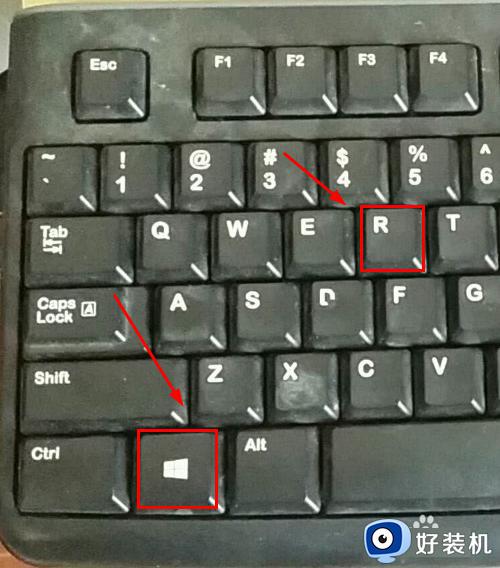
2、输入control,准备打开控制面板,如图所示
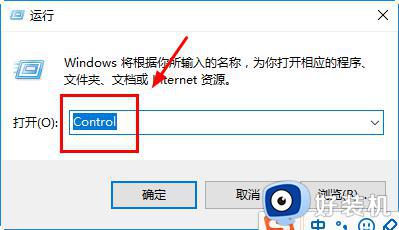
3、打开控制面板后,在类别处点击大图标,如图所示
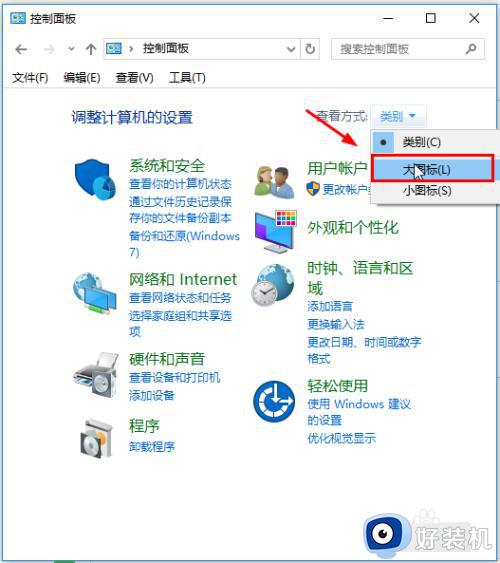
4、找到“轻松使用设置中心”,win7系统中的“系统辅助功能选项”在win10中就是“轻松使用设置中心”,如图所示
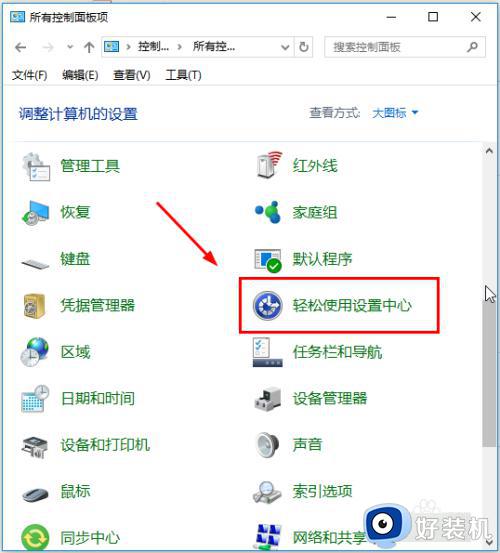
5、打开后如图所示,
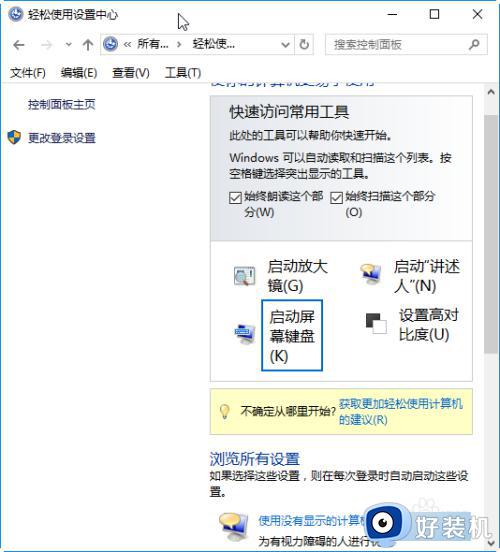
6、在这里你可以设置各种辅助功能,如图所示
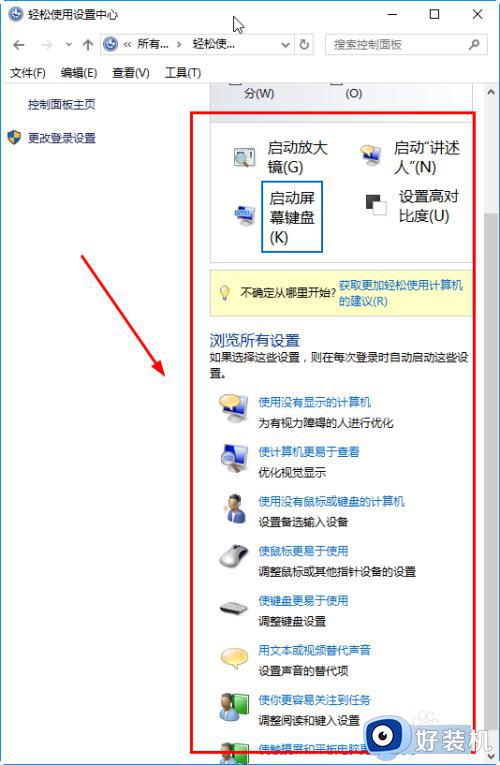
win10辅助功能选项在哪就为大家介绍到这里了。若是你也遇到同样情况的话,不妨参考本教程操作看看!
win10辅助功能选项在哪 win10辅助功能设置界面如何打开相关教程
- win10辅助功能选项在哪 win10电脑的辅助功能在哪里打开
- windows如何使用电脑的辅助功能 win10系统辅助功能的使用步骤
- win10怎么关闭辅助功能 win10辅助功能选项在哪里关闭
- win10辅助键盘怎么开启 win11电脑的辅助键盘功能在哪里打开
- 怎样把win10控制面板放到桌面 win10把控制面板放到桌面的技巧
- win10怎样调出控制面板 win10调出控制面板的多种方法
- win10在哪里打开控制面板 win10打开控制面板的多种方法
- 悟空神辅win10能玩吗 win10下载安装悟空神辅的方法
- 为什么win10系统安装了ansys19.0在开始选项里面找不到
- win10电脑高级系统设置在哪里打开 win10高级系统设置如何打开
- win10拼音打字没有预选框怎么办 win10微软拼音打字没有选字框修复方法
- win10你的电脑不能投影到其他屏幕怎么回事 win10电脑提示你的电脑不能投影到其他屏幕如何处理
- win10任务栏没反应怎么办 win10任务栏无响应如何修复
- win10频繁断网重启才能连上怎么回事?win10老是断网需重启如何解决
- win10批量卸载字体的步骤 win10如何批量卸载字体
- win10配置在哪里看 win10配置怎么看
win10教程推荐
- 1 win10亮度调节失效怎么办 win10亮度调节没有反应处理方法
- 2 win10屏幕分辨率被锁定了怎么解除 win10电脑屏幕分辨率被锁定解决方法
- 3 win10怎么看电脑配置和型号 电脑windows10在哪里看配置
- 4 win10内存16g可用8g怎么办 win10内存16g显示只有8g可用完美解决方法
- 5 win10的ipv4怎么设置地址 win10如何设置ipv4地址
- 6 苹果电脑双系统win10启动不了怎么办 苹果双系统进不去win10系统处理方法
- 7 win10更换系统盘如何设置 win10电脑怎么更换系统盘
- 8 win10输入法没了语言栏也消失了怎么回事 win10输入法语言栏不见了如何解决
- 9 win10资源管理器卡死无响应怎么办 win10资源管理器未响应死机处理方法
- 10 win10没有自带游戏怎么办 win10系统自带游戏隐藏了的解决办法
